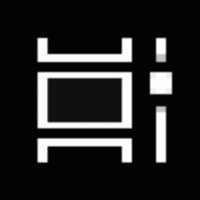قم بتقليل حجم تثبيت Windows 10 الخاص بك باستخدام Compact.exe
في Windows 10 ، أجرت Microsoft بعض التغييرات على نظام التشغيل لجعله يستخدم مساحة أقل على القرص. كان هذا ضروريًا للتنافس مع Android لأن أجهزة الكمبيوتر اللوحية التي تعمل بنظام Windows والتي تبلغ سعتها التخزينية صغيرة تصل إلى 32 جيجابايت تُباع اليوم والتجربة عليها ليست مثالية إذا بدأت مساحة القرص بالامتلاء. يجب أن تتيح هذه التغييرات مساحة خالية أكبر قليلاً على الأجهزة المحمولة مثل الهواتف والأجهزة اللوحية ، والتي تكون محدودة في موارد القرص بدرجة أكبر بكثير من أجهزة الكمبيوتر المحمولة وأجهزة الكمبيوتر المكتبية التقليدية. في هذه المقالة ، سنرى كيفية إدارة تثبيت Windows 10 الخاص بك وجعله يستخدم مساحة أقل على القرص باستخدام التحسينات التي أضافتها Microsoft.
الإعلانات
 لتقليل إجمالي مساحة القرص ، يتميز نظام التشغيل Windows 10 بخيار جديد في أداة سطر الأوامر المدمجة في كومباكت. قد تكون على دراية أو لا تدرك أن نظام التشغيل Windows 8.1 مزود بميزة تسمى WIMBoot لتقليل مساحة القرص التي يشغلها نظام التشغيل. لسوء الحظ ، واجهت Microsoft مشكلات في الخدمة مع WIMBoot لذا فقد تبنوا نهجًا مختلفًا مع Windows 10. مع Windows 10 ، لا يتطلب إعداد نظام التشغيل المضغوط أي صور خاصة أو أقسام إضافية مثل WIMBoot. لا يستخدم ملف WIM ، ويتم تخزين الملفات المضغوطة على وحدة تخزين القرص العادية. لذلك لا توجد خطوات خاصة لازمة لتهيئة الجهاز. تحتاج فقط إلى تحديد أنه يجب تمكين هذا.
لتقليل إجمالي مساحة القرص ، يتميز نظام التشغيل Windows 10 بخيار جديد في أداة سطر الأوامر المدمجة في كومباكت. قد تكون على دراية أو لا تدرك أن نظام التشغيل Windows 8.1 مزود بميزة تسمى WIMBoot لتقليل مساحة القرص التي يشغلها نظام التشغيل. لسوء الحظ ، واجهت Microsoft مشكلات في الخدمة مع WIMBoot لذا فقد تبنوا نهجًا مختلفًا مع Windows 10. مع Windows 10 ، لا يتطلب إعداد نظام التشغيل المضغوط أي صور خاصة أو أقسام إضافية مثل WIMBoot. لا يستخدم ملف WIM ، ويتم تخزين الملفات المضغوطة على وحدة تخزين القرص العادية. لذلك لا توجد خطوات خاصة لازمة لتهيئة الجهاز. تحتاج فقط إلى تحديد أنه يجب تمكين هذا.
بالنسبة لنسخة Windows 10 المثبتة بالفعل ، قم بتشغيل الأمر التالي من مثيل سطر أوامر غير مقيد:
COMPACT.EXE / CompactOS: دائمًا
عند تشغيل هذا الأمر ، سيقوم Windows 10 بضغط ملفاته. يمكنك تفريغ ما لا يقل عن 1 إلى 1.5 جيجابايت من مساحة القرص باستخدام هذا. يمكن تعطيله بالأمر التالي:
COMPACT.EXE / CompactOS: أبدًا
يمكنك نشر Windows 10 باستخدام تمكين ضغط الملفات (نظام التشغيل المضغوط) على النحو التالي:
- قم بتهيئة القرص وتقسيمه كما هو مطلوب.
- قم بتطبيق صورة نظام التشغيل على قسم NTFS باستخدام DISM:
DISM.EXE / Apply-Image / ImageFile: INSTALL.WIM / Index: 1 / ApplyDir: C: \ / Compact: ON
- قم بتشغيل BCDBOOT C: \ WINDOWS لإعداد نظام التشغيل للتمهيد.
- اعادة التشغيل.
يمكن العثور على مزيد من التفاصيل هنا.
يمكنك بالطبع استخدام العديد من التحسينات الأخرى لتقليل الحجم الإجمالي لمساحة القرص التي يشغلها Windows 10:
- تأكد من أن المجلد C: \ Windows \ SoftwareDistribution \ Download \ فارغ.
- قم بتشغيل Disk Cleanup مع امتيازات المسؤول بانتظام مثل أظهرنا لك في وقت سابق لتنظيف عمليات تثبيت Windows السابقة بما في ذلك ملفات Insider Preview إذا كنت جزءًا من البرنامج ، وتنظيف Windows Update ، وتفريغ الأخطاء والسجلات ، وبيانات استعادة النظام.
- تأكد من أن ذاكرات التخزين المؤقت للمستعرض فارغة وأن دليل٪ tmp٪ نظيف.
- ضغط ملف الإسبات الخاص بك.
- قم بإيقاف تشغيل السبات تمامًا إذا كان لديك SSD واستخدم Sleep بدلاً من ذلك.
- قم بتشغيل DISM باستخدام خيار / resetbase.
- قم بإلغاء تثبيت التطبيقات العامة المدمجة التي لا تحتاجها.
- قم بإلغاء تثبيت أي لغات لا تحتاجها.
هذا كل شيء.